SharePoint uyarılarını yönetme, görüntüleme veya silme
Uyarılar, sitenizin nasıl yapılandırıldığına bağlı olarak, e-posta iletisi veya cep telefonunuza kısa mesaj olarak aldığınız sitedeki içerikte yapılan değişikliklerin bildirimleridir. Bu makalede, kendiniz ve site yöneticisiyseniz diğer kullanıcılar için uyarıları yönetme veya silme işlemlerine odaklanılır.
Uyarılarınızı görüntülemek ve iptal etmek ve uyarılarınızın ayarlarını değiştirmek için Kullanıcı Bilgileri sayfasını veya Bu Sitedeki Uyarıları Yönet sayfasını kullanabilirsiniz. Bir siteyi yönetme izniniz varsa, Kullanıcı Uyarıları sayfasını kullanarak diğer kullanıcılar için uyarıları görüntüleyebilir ve iptal edebilirsiniz.
SharePoint'te kendim için uyarı görüntüleme ve iptal etme
-
Uyarıları ayarladığınız liste veya kitaplıkta ... (üç nokta) öğesini ve ardından Uyarılarımı Yönet'i seçin.
-
Bu sitedeki Uyarılarım'da , silmek istediğiniz uyarının yanındaki onay kutusunu seçin.
-
Seçili Uyarıları Sil'i ve ardından Tamam'ı seçin.
SharePoint'te başka bir kişi için uyarı görüntüleme veya iptal etme
-
Ayarlar

-
Site Yönetimi'nin altında Kullanıcı uyarıları'nı seçin.
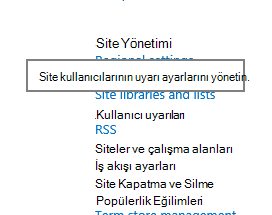
-
Kullanıcı seçmek için Uyarıları görüntüle'yi ve ardından Güncelleştir'i seçin.
-
Silmek istediğiniz uyarının yanındaki onay kutusunu ve ardından Seçili Uyarıları Sil'i seçin.
-
Tamam’ı seçin.
Not: SharePoint iş akışlarından ve uyarılarından sistem tarafından oluşturulan e-postalar, görünen adı "SharePoint Online" olan no-reply@sharepointonline.com adresinden gönderilir.
SharePoint 2016, 2013 veya 2010'da kendim için bir uyarıyı görüntüleme ve iptal etme
-
Uyarıları ayarladığınız liste veya kitaplıkta Liste veya Kitaplık sekmesini seçin.
-
Beni Uyar'ı ve ardından Uyarılarımı Yönet'i seçin.
-
Bu sitedeki Uyarılarım'da , silmek istediğiniz uyarının yanındaki onay kutusunu seçin.
-
Seçili Uyarıları Sil'i ve ardından Tamam'ı seçin.
SharePoint 2016, 2013 veya 2010'da başka bir kişi için uyarı görüntüleme veya iptal etme
-
Ayarlar


-
Site Yönetimi'nin altında Kullanıcı uyarıları'nı seçin.
-
Kullanıcı seçmek için Uyarıları görüntüle'yi ve ardından Güncelleştir'i seçin.
-
Silmek istediğiniz uyarının yanındaki onay kutusunu ve ardından Seçili Uyarıları Sil'i seçin.
-
Tamam’ı seçin.
SharePoint 2007'de kendim için uyarı görüntüleme veya iptal etme
Not: Sitenizin ve sunucularınızın nasıl ayarlandıklarına bağlı olarak, uyarı e-postanızda uyarı ayarlarının bağlantıları bulunabilir. Uyarı ayarlarını açmak için, sitedeki uyarı ayarlarına göz atmak yerine bu bağlantıyı seçebilirsiniz.
-
Sitenin üst kısmında Hoş Geldiniz Kullanıcı adı

-
Uyarılarım'ı seçin.
-
İptal etmek istediğiniz uyarının veya uyarıların yanındaki onay kutusunu seçin.
-
Seçili Uyarıları Sil'i seçin.
-
Silme işlemini onaylamanız istendiğinde, seçili uyarıları iptal etmek istediğinizden eminseniz Tamam'ı seçin.
SharePoint 2007'de başka bir kişi için uyarı görüntüleme veya iptal etme
Başka birinin uyarısını iptal etmek için site ayarlarını yönetme izniniz olmalıdır.
-
Site Eylemleri menüsünde

Not: Site Eylemleri menüsünün özelleştirildiği bir sitede, Site Ayarları'nın üzerine gelin ve görüntülemek istediğiniz ayarları seçin.
-
Site Yönetimi'nin altında Kullanıcı uyarıları'nı seçin.
-
Uyarıları görüntüle'nin yanındaki listede uyarılarını iptal etmek istediğiniz kişiyi seçin.
-
Güncelleştir’i seçin.
-
İptal etmek istediğiniz uyarının veya uyarıların yanındaki onay kutusunu seçin.
-
Seçili Uyarıları Sil'i seçin.
-
Silme işlemini onaylamanız istendiğinde, seçili uyarıları iptal etmek istediğinizden eminseniz Tamam'ı seçin.
Teknik Sınırlamalar
Uyarılar özelliği, aşağıdakiler gibi diğer özelliklerle birleştirildiğinde sorunlarla karşılaşabilir:
-
Özel karakterler içeren kullanıcı adları veya klasörler. "&" ve " ' " karakterlerinin bazı Microsoft uygulamaları tarafından kabul edildiğine ancak uyarılar için kullanılamadığını unutmayın.
-
Uyarılar/Çok değerli, arama veya hesaplanmış sütunlara göre filtreleyen görünümler.
-
İçerik onayı gerektiren kitaplıklar.
-
Tüm liste ve kitaplıklarda abone olunan e-posta adresi başına dakika başına 100 anında uyarı e-postası sınırı.
-
Günlük uyarı e-postaları, liste veya kitaplık başına en fazla 50 öğe üzerinde en fazla 25 etkinlik içerir.
RSS Akışı aboneliğini kaldırma
Bir SharePoint listesi, kitaplığı için RSS Akışı aboneliğini iptal edebilir veya RSS okuyucunuzda, e-posta programınızda veya tarayıcınızda yönergeleri izleyerek görüntüleyebilirsiniz. Daha fazla bilgi için okuyucuda veya programda Yardım'a bakın.
Sizi dinliyoruz!
Bu makale yardımcı oldu mu? Olduysa, lütfen bu sayfanın sonunda bunu bize iletin. Neyin kafa karıştırıcı veya eksik olduğunu bize söyleyin. Lütfen kullandığınız SharePoint , işletim sistemi ve tarayıcı sürümünü de ekleyin. Geri bildiriminizi kullanarak olguları yeniden kontrol edecek, bilgi ekleyecek ve bu makaleyi güncelleştireceğiz.










